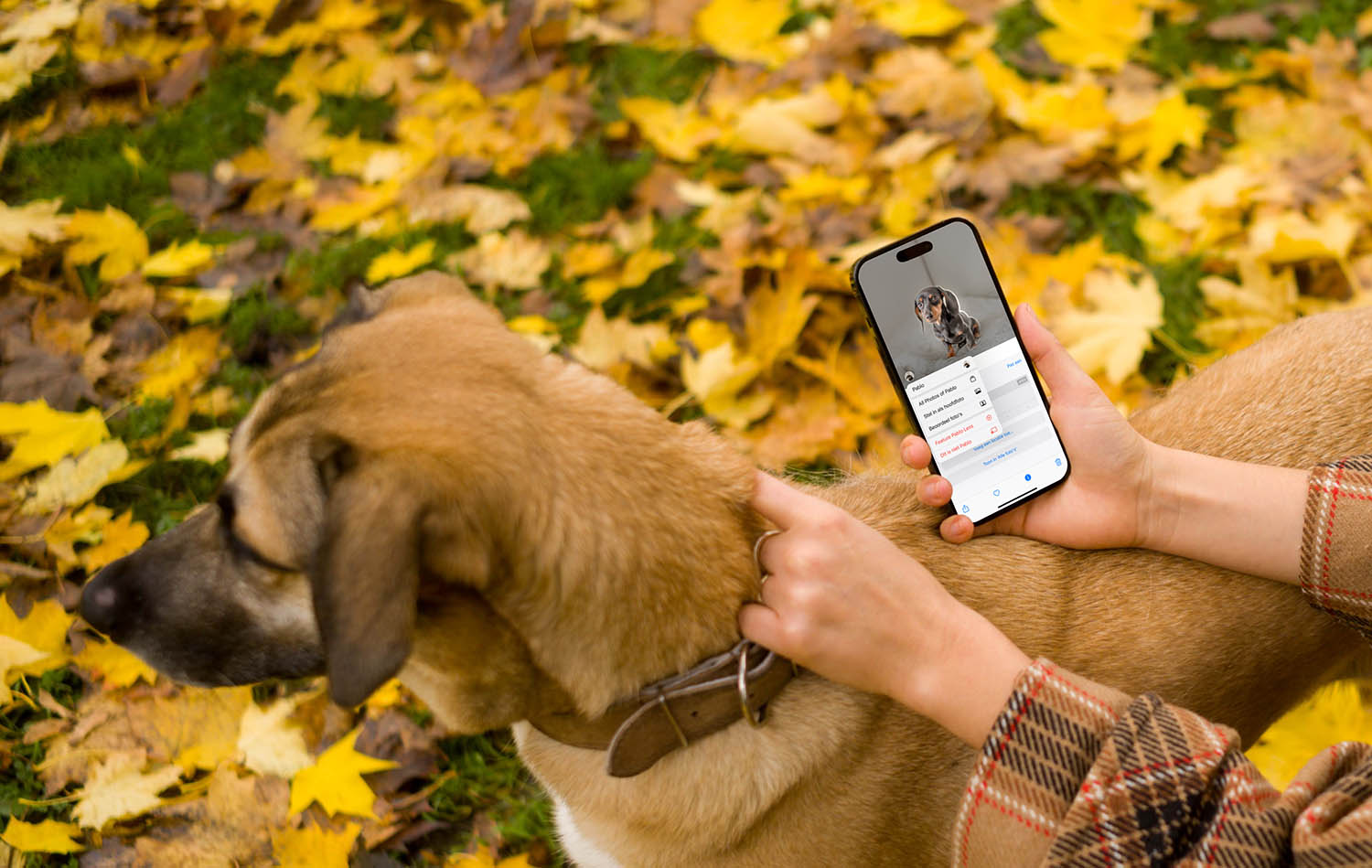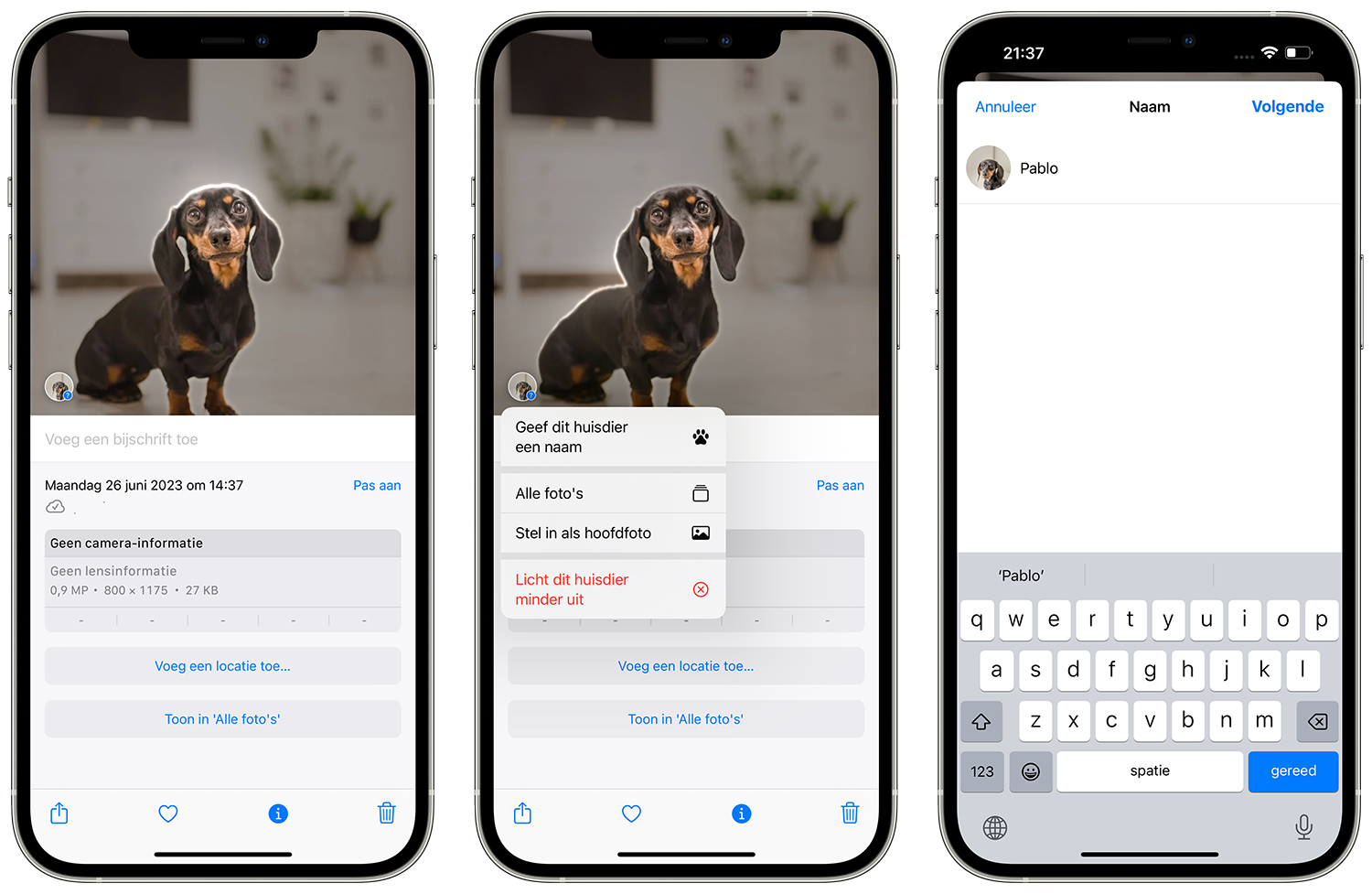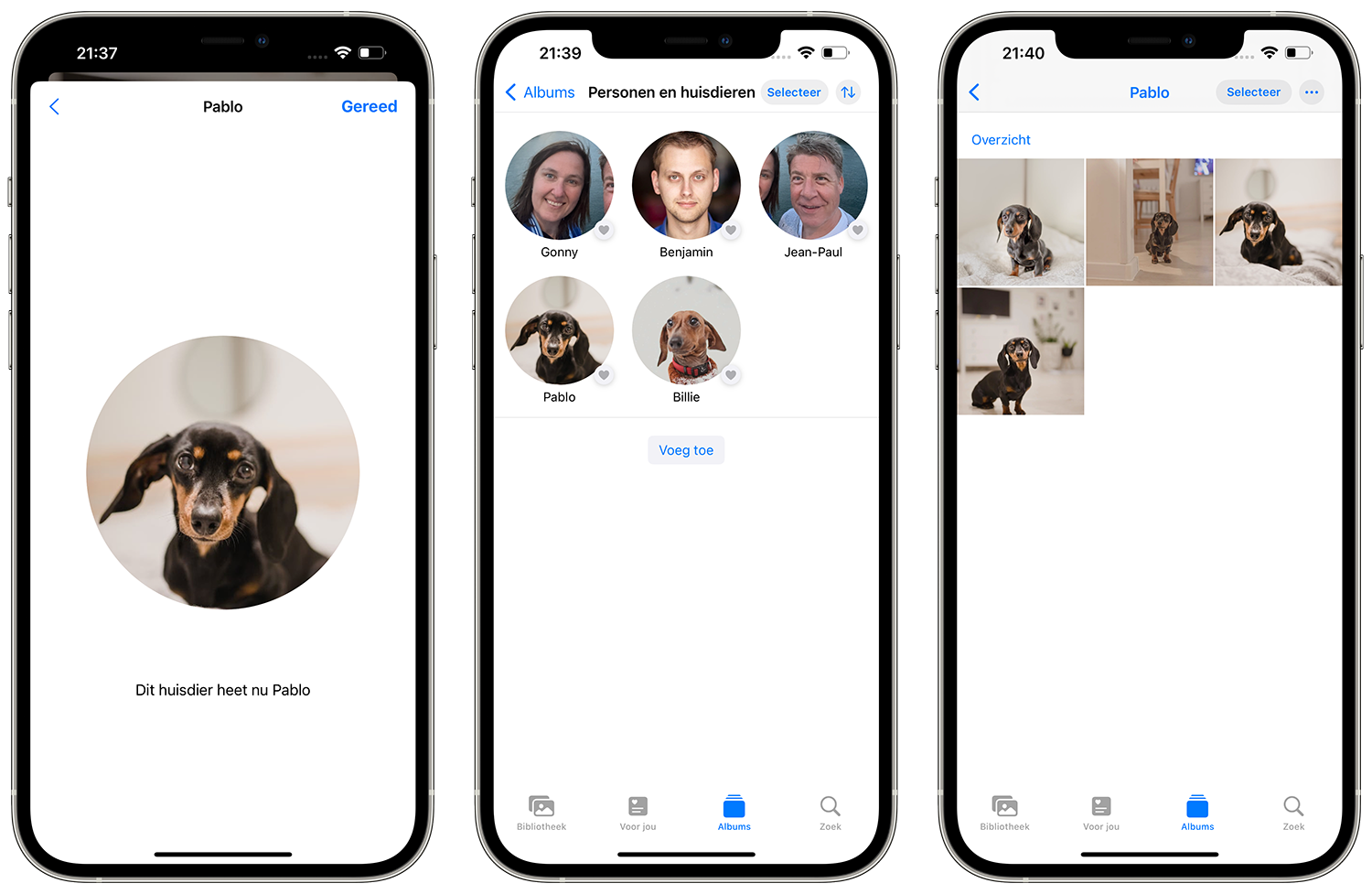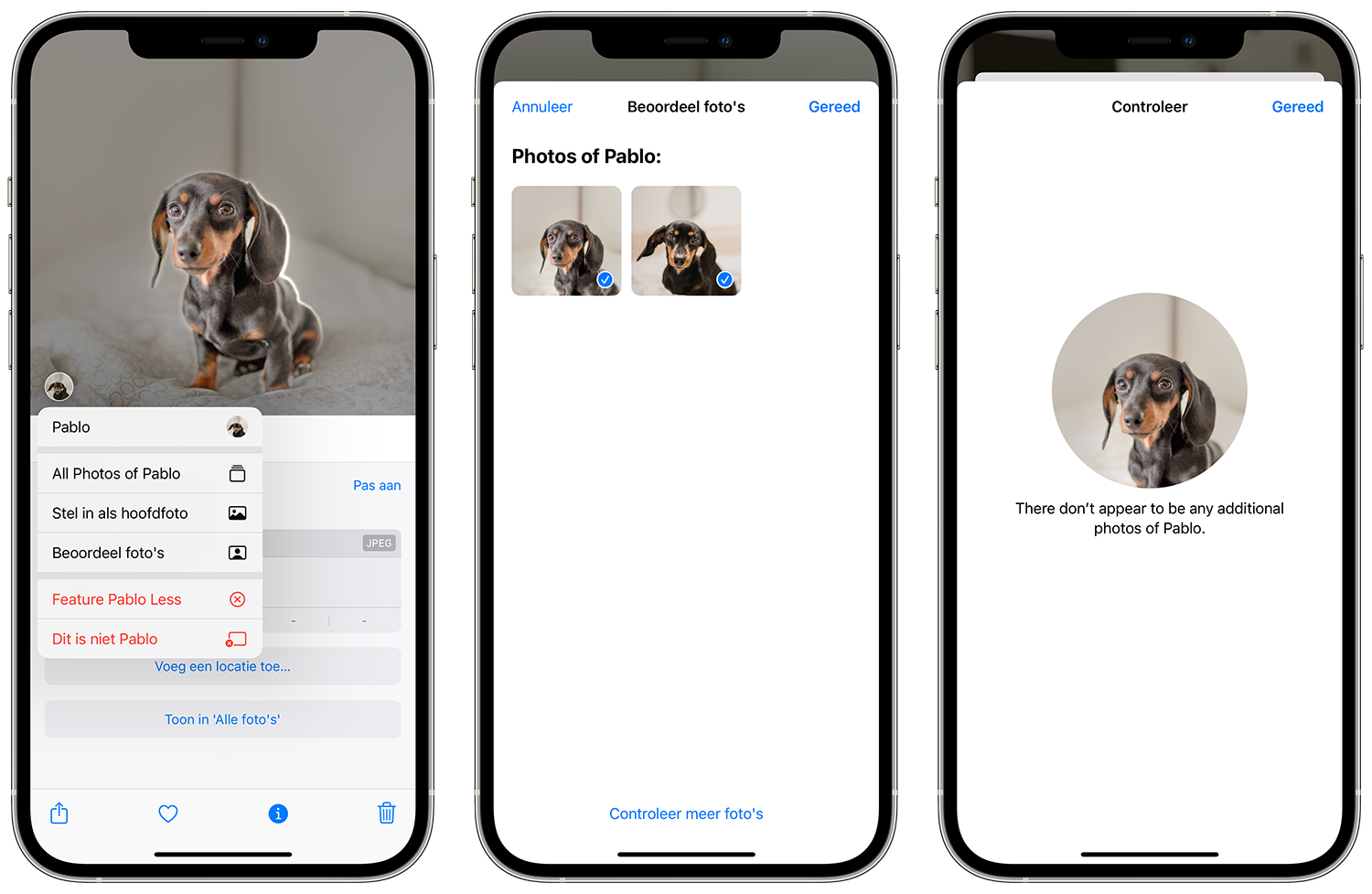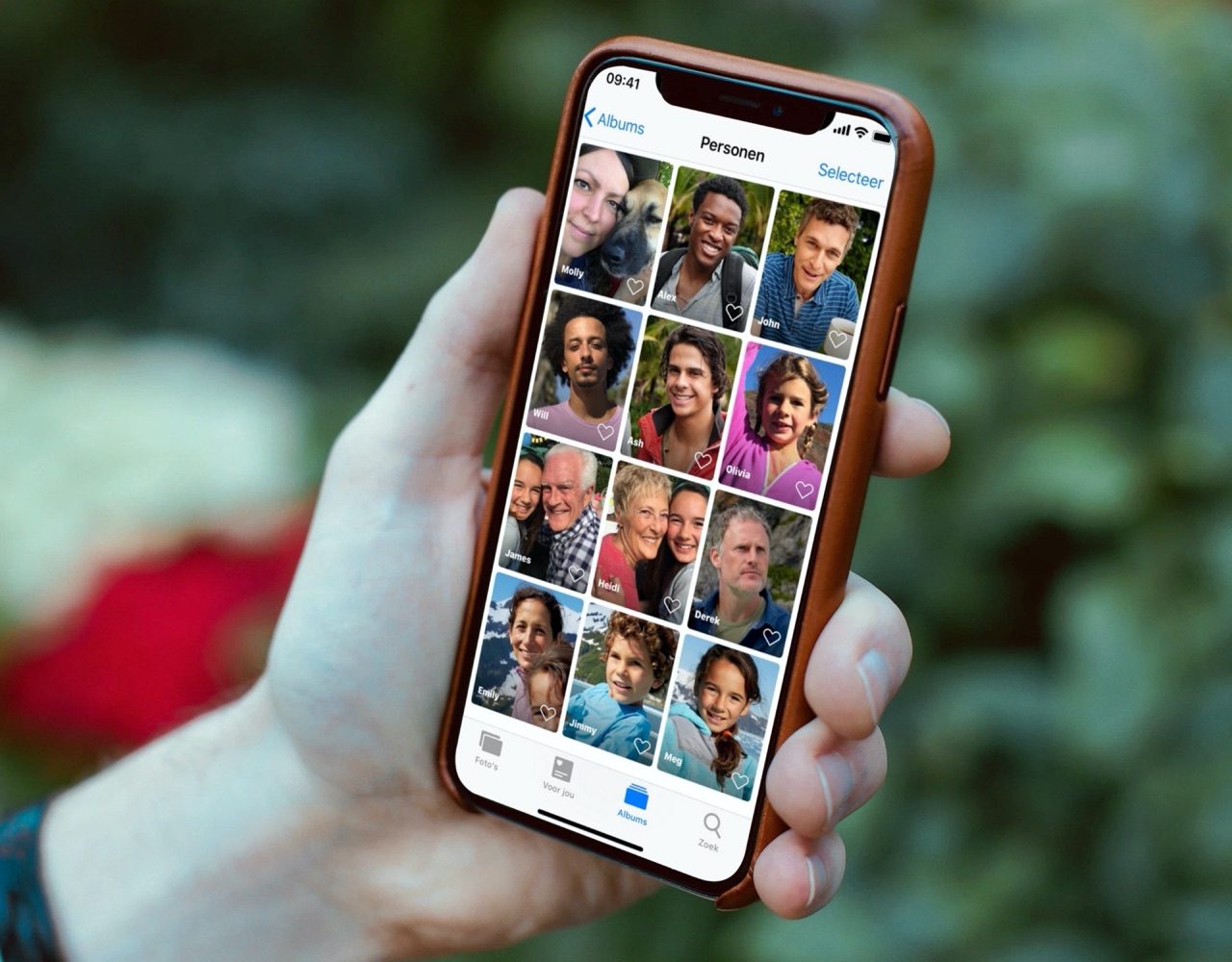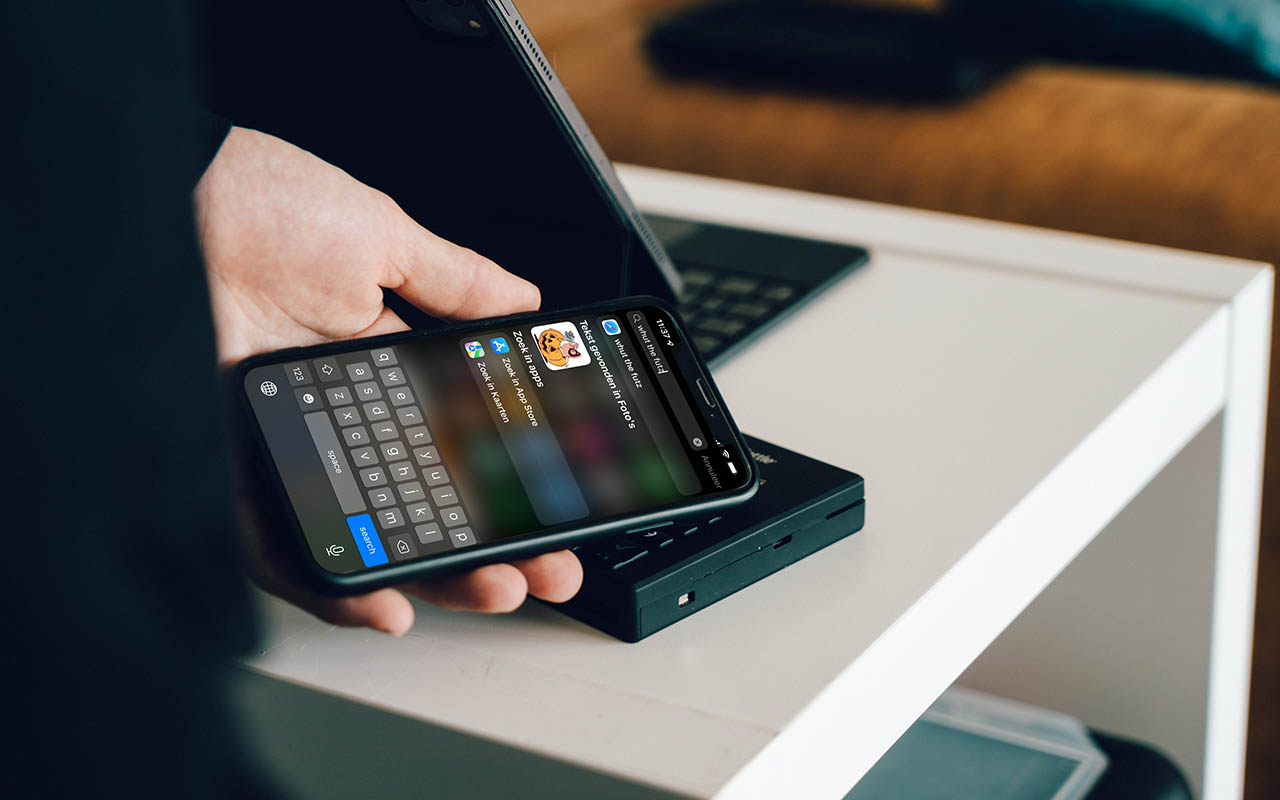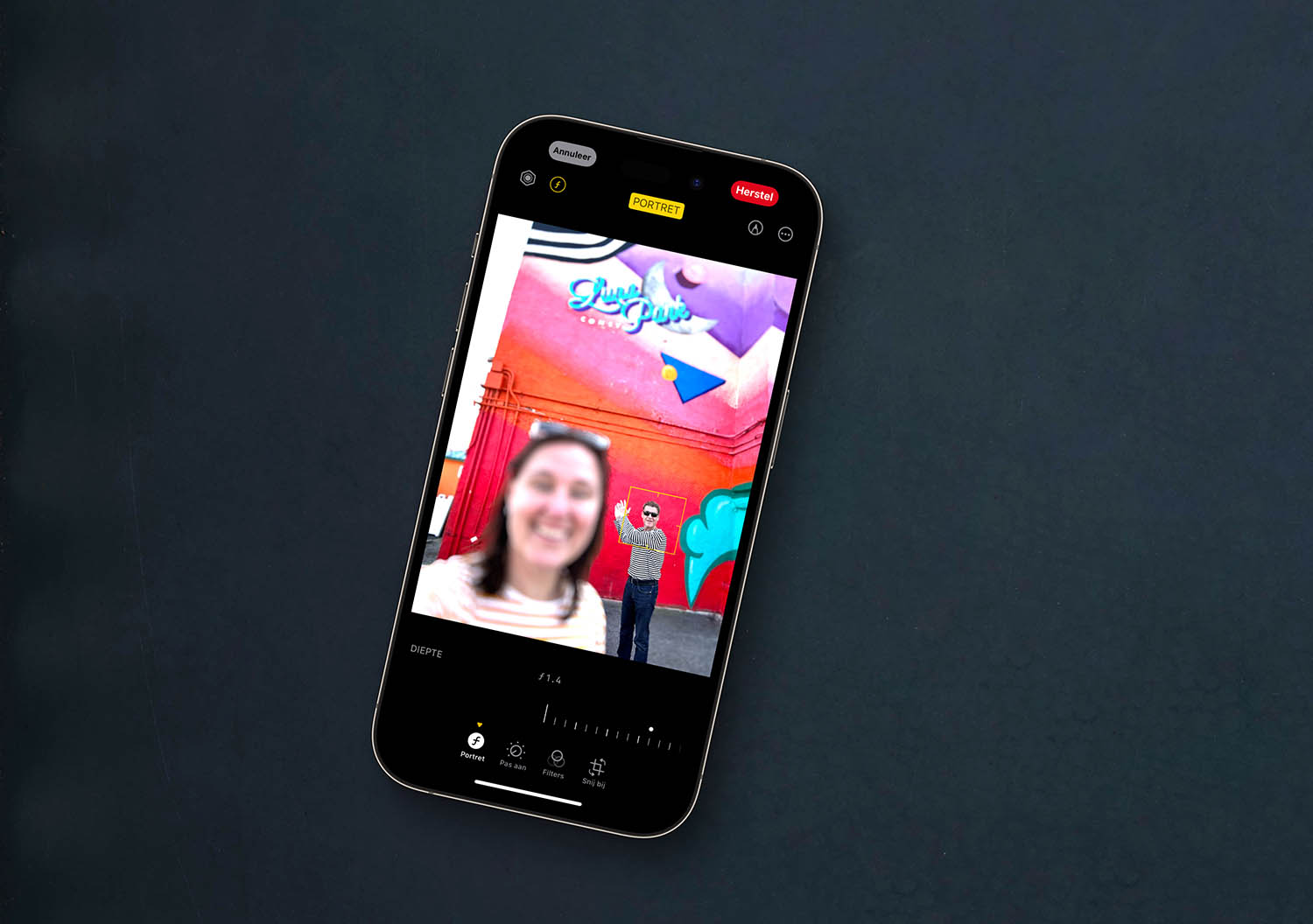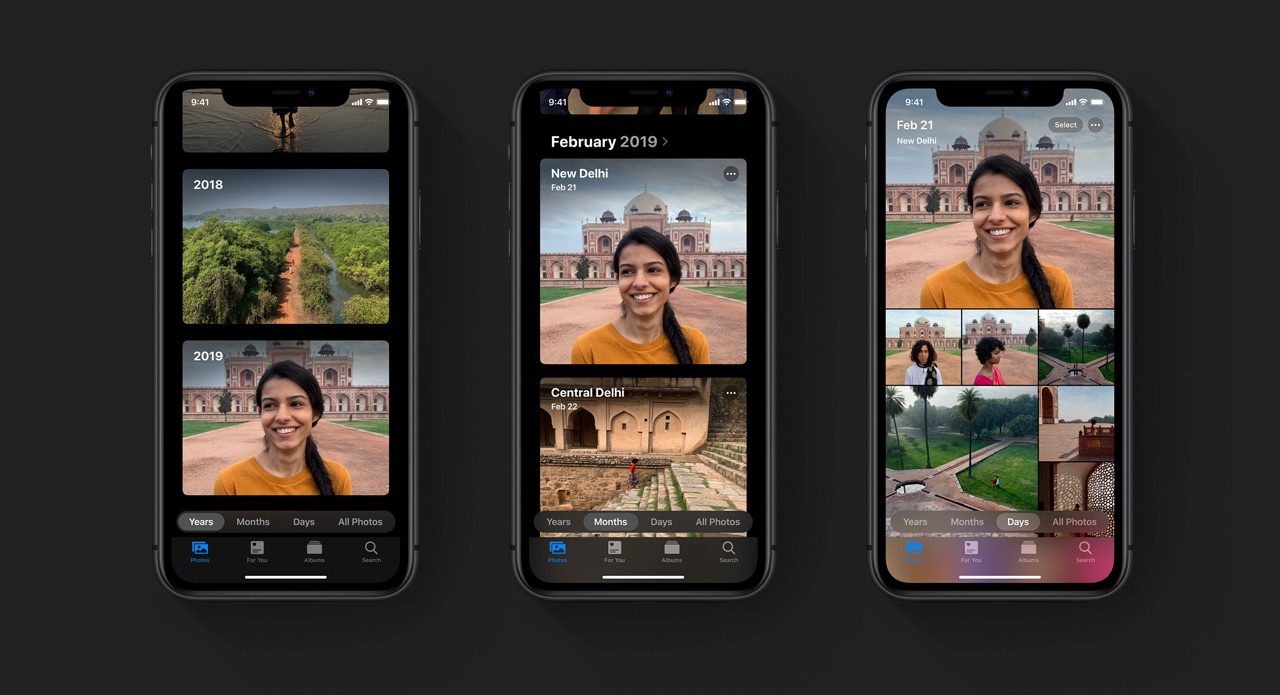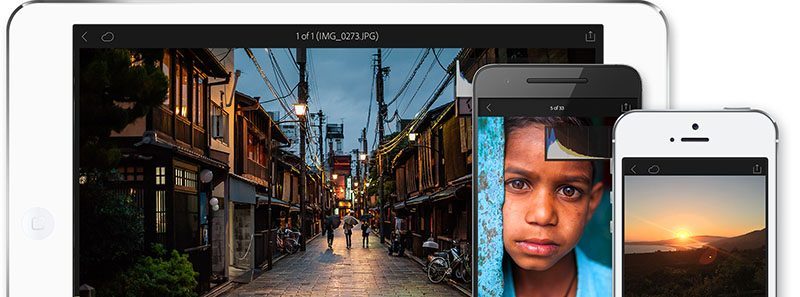In de Foto’s-app vind je voor personen die meermaals in jouw camerarol staan een apart album. Zo kun je gemakkelijk alle foto’s terugvinden waarop de betreffende persoon staat. Sinds iOS 17 is daar iets nieuws bijgekomen: herkennen van huisdieren. Je moet er wel even moeite voor doen en je huisdier een naam geven, maar daarna vind je de mooiste foto’s van jouw favoriete viervoeter in één moeite terug.
- Stap 1: Huisdier een naam geven
- Stap 2: Foto’s van je huisdier bekijken
- Hoofdfoto van je huisdier kiezen
- Foto’s van je huisdier beoordelen en nieuwe toevoegen
Stap 1: Huisdier een naam geven
Om te beginnen gaan we het huisdier een naam geven. Dit doe je als volgt:
- Open de Foto’s-app op je iPhone of iPad.
- Ga naar de foto van het huisdier.
- Tik op het info-icoon (i) onder de foto.
- Tik op het rondje linksonder bij de foto.
- Kies voor Geef dit huisdier een naam.
- Vul een naam in en tik op Volgende > Gereed.
- De naam is nu toegewezen aan het huisdier en hij verschijnt in het overzicht met albums, genaamd ‘Personen en plaatsen’.
Stap 2: Foto’s van je huisdier bekijken
Nu het is gelukt om een naam aan het huisdier toe te wijzen, kun je ook de andere foto’s van het dier bekijken:
- Open de Foto’s-app op je iPhone of iPad.
- Ga naar het tabblad Albums en blader omlaag.
- Tik op Personen en plaatsen.
- Tik op het huisdier waarvan je foto’s wilt zien.
- Tik op Toon meer om een overzicht van alle andere foto’s te zien.
Jouw huisdier zal nu ook te zien zijn in terugblikken en andere overzichten van eerder gemaakte foto’s. We kunnen het bijna niet voorstellen, maar komt het dier iets te vaak in beeld? Dan kun je het verminderen door in de hieronder genoemde stappen te kiezen voor ‘Licht X minder uit’, waarbij X de naam van het dier is.
Hoofdfoto van je huisdier kiezen
Vind je de uitgelichte foto van je huisdier niet mooi? Dan kun je ook een andere kiezen:
- Open de Foto’s-app op je iPhone of iPad.
- Kies de leukste foto van je huisdier en tik opnieuw op de (i) onder de foto.
- Tik op het rondje linksonder op de foto.
- Kies Stel in als hoofdfoto.
Foto’s van je huisdier beoordelen en nieuwe toevoegen
Krijg je de indruk dat niet alle foto’s van jouw favoriete huisdier aanwezig zijn? Dan kun je ze ook handmatig bevestigen. Hiervoor volg je dezelfde stappen als hierboven voor het instellen van de hoofdfoto. Bij de laatste stap kies je echter Beoordeel foto’s. Staan er foto’s bij die niet kloppen, dan haal je het vinkje weg. Dit kun je ook aangeven op het meest linker scherm, door Dit is niet… aan te tikken.
Tik op Controleer meer foto’s als je meer foto’s van je huisdier wilt laten herkennen. Dit heeft het meeste zin als je een tijdje wacht en er wat meer foto’s zijn gevonden. Bij sommige dierenfoto’s zal Apple twijfelen of het wel hetzelfde dier is en je kunt dan handmatig met een vinkje aangeven dat het klopt. Want alleen jij herkent je huisdier natuurlijk als beste.
De functie voor het herkennen van huisdieren werkt hetzelfde als het herkennen van personen.
Taalfout gezien of andere suggestie hoe we dit artikel kunnen verbeteren? Laat het ons weten!